Configurer un fournisseur WS-Federation pour les portails
Notes
À compter du 12 octobre 2022, le portail Power Apps devient Power Pages. Plus d’informations : Microsoft Power Pages est maintenant généralement disponible (blog)
Nous allons bientôt migrer et fusionner la documentation des portails Power Apps avec la documentation de Power Pages.
Vous pouvez ajouter un fournisseur de service de jeton de sécurité conforme à WS-Federation, par exemple, Azure Active Directory (Azure AD) ou un seul serveur services de fédération Active Directory (AD FS) en tant que fournisseur d’identité.
Notes
La prise en compte sur le portail des modifications des paramètres d’authentification peut prendre quelques minutes à se refléter sur le portail. Redémarrez le portail à l’aide des actions de portail si vous souhaitez que les modifications soient reflétées immédiatement.
Pour configurer un fournisseur WS-Federation
Sélectionnez Ajouter un fournisseur pour votre portail.
Pour Fournisseur de connexion, sélectionnez Autre.
Pour Protocole, sélectionnez WS-Federation.
Entrez un nom de fournisseur.
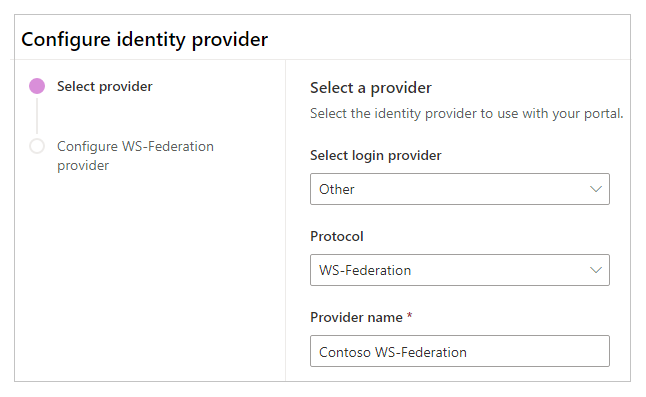
Cliquez sur Suivant.
Créez l’application et configurez les paramètres avec votre fournisseur d’identité.
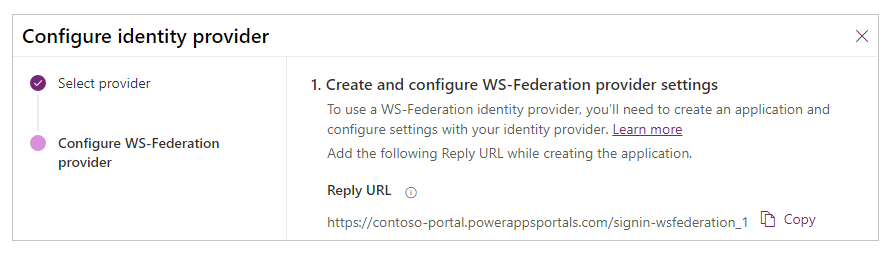
Entrez les paramètres de site suivants pour la configuration du portail.
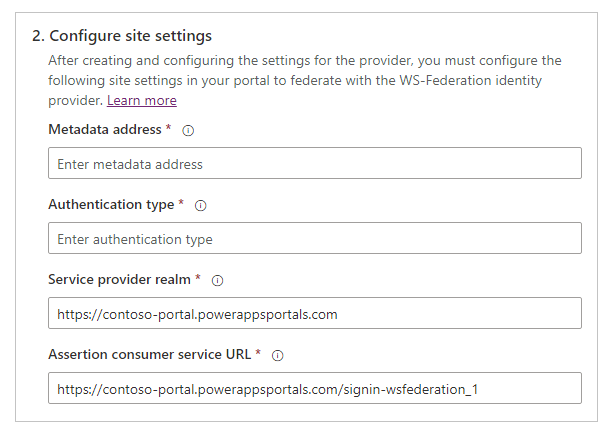
Notes
Assurez-vous d’examiner— et si nécessaire, modifier— les valeurs par défaut.
Nom Description Adresse des métadonnées Emplacement du fichier de métadonnées du fournisseur d’identité WS-Federation.
Exemple (Azure AD) :https://login.microsoftonline.com/7e6ea6c7-a751-4b0d-bbb0-8cf17fe85dbb/federationmetadata/2007-06/federationmetadata.xmlType d’authentification Valeur d’ID d’entité qui spécifie un nom globalement unique pour le fournisseur d’identité WS-Federation.
Exemple (Azure AD) :https://login.microsoftonline.com/7e6ea6c7-a751-4b0d-bbb0-8cf17fe85dbb/Domaine du fournisseur de services URL du portail spécifiant le domaine du fournisseur de services pour le fournisseur d’identité WS-Federation.
Exemple :https://contoso-portal.powerappsportals.com/URL Assertion Consumer Service URL du portail correspondant au point de terminaison du fournisseur de services (URL).
Exemple :https://contoso-portal.powerappsportals.com/signin-wsfederation_1
Remarque : si vous utilisez l’URL du portail par défaut, vous pouvez copier et coller l’URL de réponse comme représenté à l’étape paramètres Créer et configurer un fournisseur WS-Federation. Si vous utilisez un nom de domaine personnalisé, saisissez l’URL manuellement. Assurez-vous que la valeur saisie ici est exactement la même que la valeur de l’URI de redirection pour l’application dans la configuration du fournisseur d’identité (comme le portail Azure).Cliquez sur Suivant.
(Facultatif) Configurez des paramètres supplémentaires.

Nom Description Réponse de déconnexion URL de renvoi (réponse de déconnexion) une fois la déconnexion terminée. Audiences valides Liste séparée par des virgules des URL d’audience. Valider les audiences Si le paramètre est activé, l’audience sera validée pendant la validation du jeton. WHR Le domaine d’origine du fournisseur d’identité à utiliser pour l’authentification. Définit le paramètre whr de la requête de connexion WS-Federation. Si le paramètre est vide, le paramètre whr n’est pas inclus dans la requête.
Pour plus d’informations : wsFederation.Mappage du contact avec le courrier électronique Spécifie si les contacts sont mis en correspondance avec un courrier électronique correspondant. Lorsque ce paramètre est activé, un enregistrement de contact unique est associé à une adresse de messagerie correspondante, ce qui attribue le fournisseur d’identité externe au contact une fois que l’utilisateur s’est connecté avec succès. Cliquez sur Confirmer.
Pour modifier un fournisseur WS-Federation
Voir Modifier un fournisseur.
Voir aussi
Configurer un fournisseur WS-Federation pour les portails avec Azure AD
Configurer un fournisseur WS-Federation pour les portails avec AD FS
Notes
Pouvez-vous nous indiquer vos préférences de langue pour la documentation ? Répondez à un court questionnaire. (veuillez noter que ce questionnaire est en anglais)
Le questionnaire vous prendra environ sept minutes. Aucune donnée personnelle n’est collectée (déclaration de confidentialité).